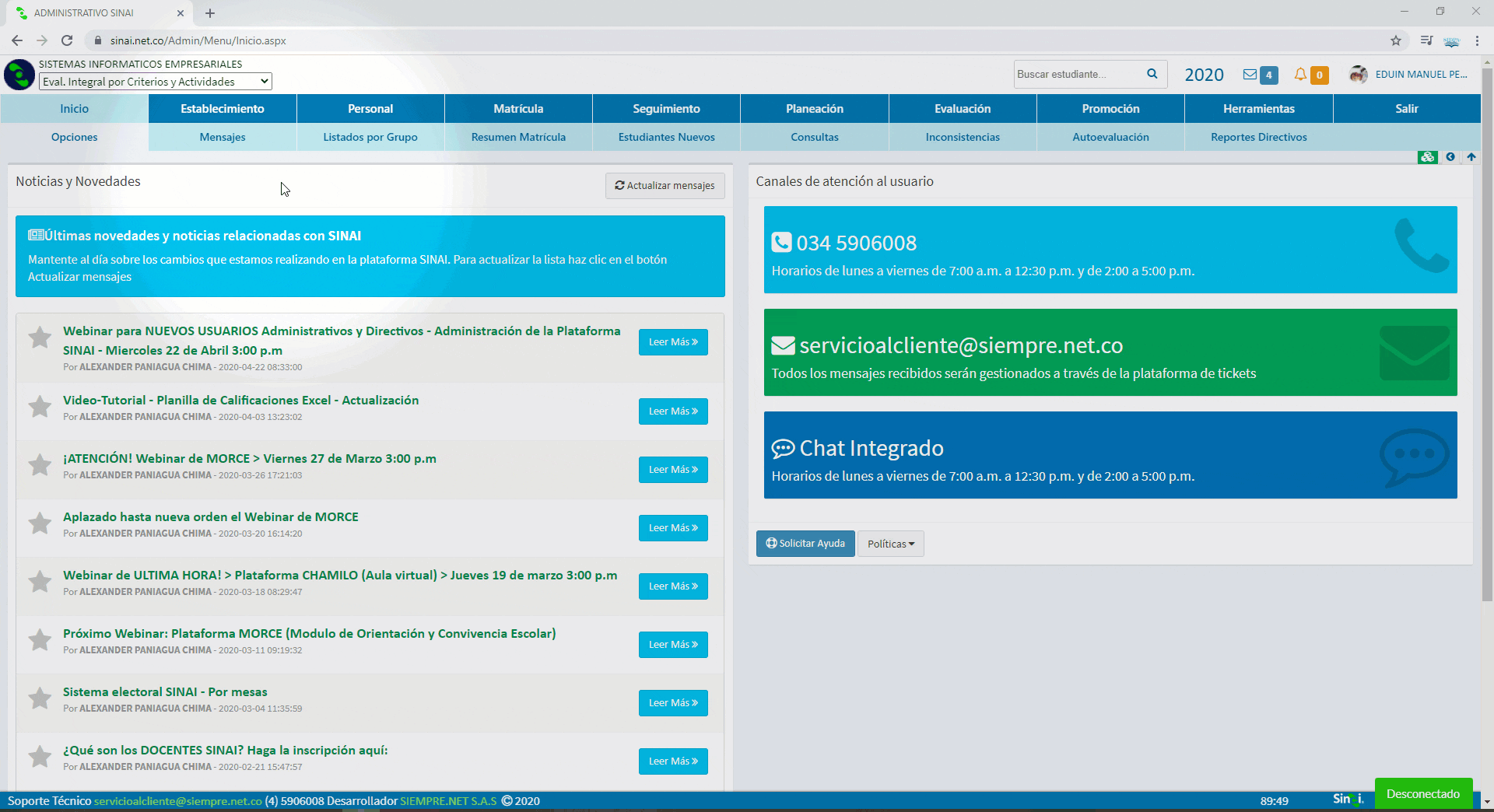- Creación de plazas y asignación de funcionarios para la planta de cargo
- Registro y actualización de funcionarios del establecimiento
- Informes de la Planta de Personal
- Registro y Actualización de la Carga Académica
- Trasladar una Asignación Académica
- Autorizaciones extemporáneas para el seguimiento, planeación y evaluación de los estudiantes.
En el Módulo Administrativo de SINAI, se dispone de una opción que integra varias herramientas para la gestión del personal directivo, administrativo y docente. A estas herramientas se accede a través del menú principal “Personal”.
Creación de plazas y asignación de funcionarios para la planta de cargo #
En primera instancia encontramos la “Planta de Cargo”, opción que facilita en SINAI la creación de plazas existentes en la institución educativa. Recordemos que el termino plaza corresponde al espacio laboral o cargo adherido a responsabilidades dentro del establecimiento, para la ejecución de un trabajo asignado.
Ahora bien, en SINAI se dispone de controles para la recepción de datos como el acto administrativo, el cargo, sede de la plaza, nivel y área según acto administrativo.

Cuando las plaza han sido creada, a esta se le puede asignar un funcionario existente en la lista de SINAI, la cual se visualiza en esta misma ventana a través de la pestaña “Asignación de Funcionarios”.

En este mismo espacio, SINAI dispone controles que permiten filtrar la lista de funcionarios por sede y nivel.
Si desea conocer la guía instructiva para la creación de plazas y la asignación de funcionarios, haga clic aquí.
Registro y actualización de funcionarios del establecimiento #
Ingresando a través del menú principal “Personal”, opción “Funcionarios” del módulo administrativo de SINAI, se ingresa a la ventana con la lista de funcionarios del establecimiento y sus respectivos controles de búsquedas y filtros para agilizar la visualización específica de estos por sede, cargo y estado.
Algo importante a tener en cuenta respecto a la lista de “Funcionarios”, son los correos electrónicos de la columna Email, puesto que estos funcionan como link directo para el envío de mensajes por parte del administrativo a los diferentes funcionarios.
Desde la lista de funcionarios, también se puede navegar a la ficha de datos de cada uno de los funcionarios, esta opción se encuentra situada en la columna de “Opciones”, en el botón “Editar” y al lado de este, se encuentra una pestaña para acceder a las opciones información adicional de los funcionarios y descargar las constancias laborales de estos.
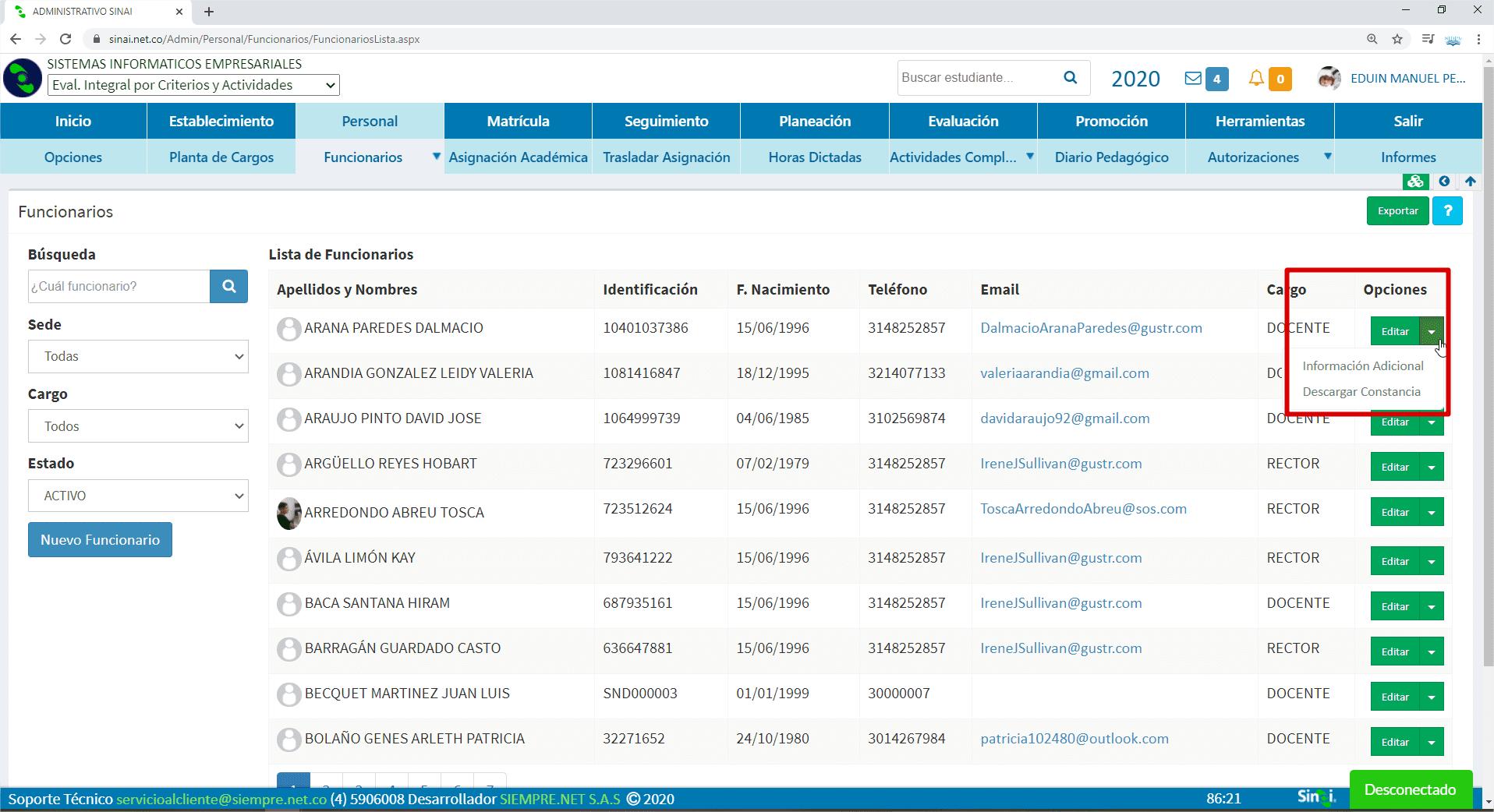
Ver también la guía instructiva para la actualización de datos del funcionario haciendo clic aquí.
Creación de Nuevo Funcionario #
Al lado derecho de la lista de funcionarios se visualiza el botón “Nuevo Funcionario”, este navega hacia la ventana con los formularios para la asignación de plaza, el registro de la información básica, académica y datos de vinculación del nuevo funcionario.
Al momento de la creación de Funcionarios, SINAI verifica si el documento de identidad de este, pertenece a un usuario existente dentro del sistema, con el fin de vincularlo como funcionario de la institución que gestiona el proceso de creación, pero si SINAI no encuentra un usuario correspondiente al documento de identidad suministrado en la información básica, automáticamente creará uno nuevo.
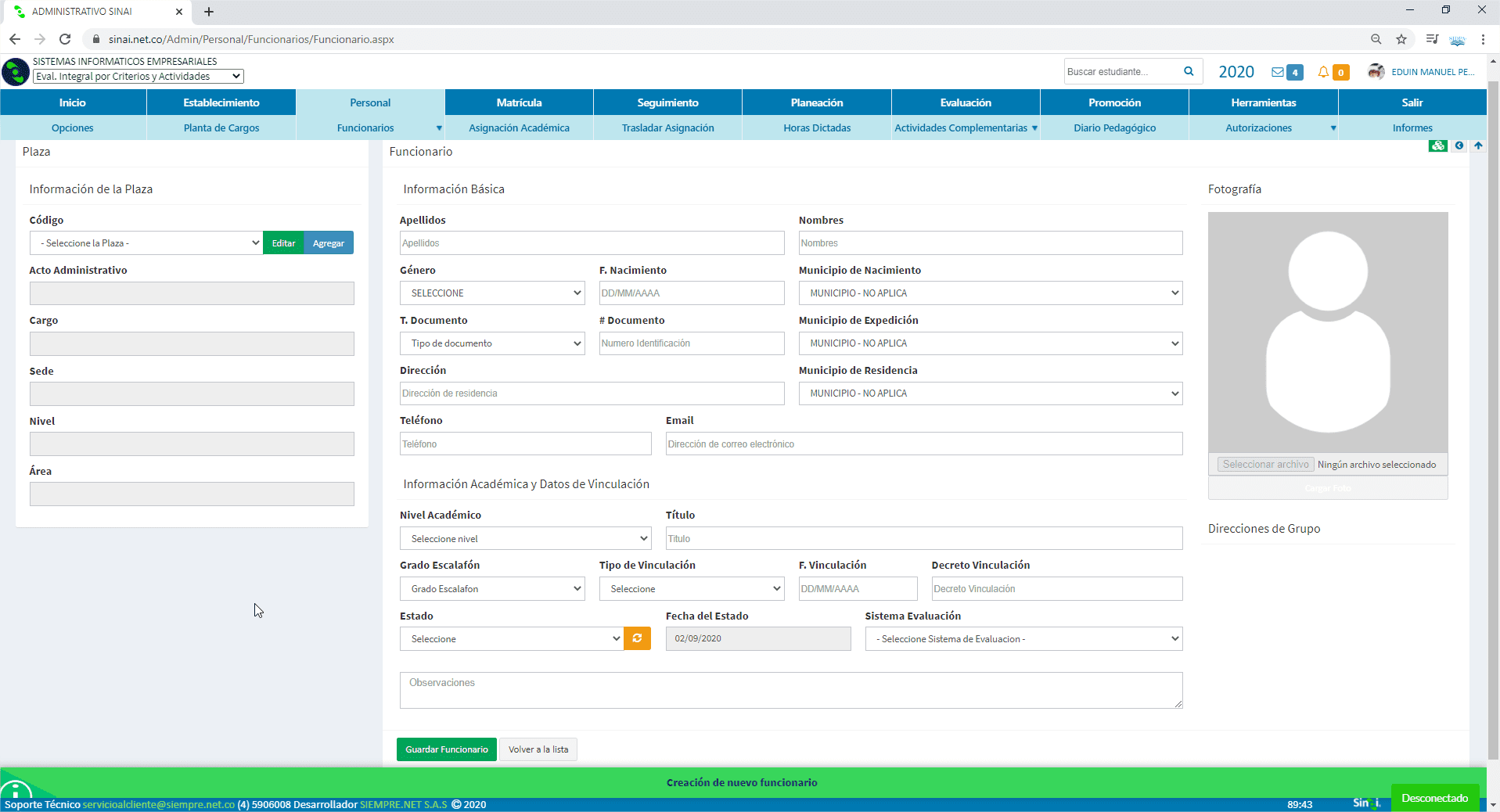
Informes de la Planta de Personal #
Con relación a generar y descargar informes relacionados a los funcionarios, se accede a través del menú principal “Personal”, submenú “Informes”, en esta ventana se debe seleccionar el tipo de informe deseado, por ejemplo:
- Planta de Personal.
- Plata de Cargo.
- Constancias.

Tipos de Informes Relevantes. #
Al seleccionar el “Tipo de Informe”, se despliega una lista de informes de los cuales resaltaremos los siguientes:
Tipo de Informe “Planta de Personal
Este tipo de informe hace referencia a información de las personas que figuran como funcionarios dentro de SINAI.
- Lista General de Funcionarios: Genera un listado de los funcionarios según el estado seleccionado (Activo, Inactivo, Retirado y Trasladado), con información básica de los mismos agrupados por nivel.
- Información de Vinculación de Funcionarios: Muestra los datos de vinculación de los funcionarios como el grado de escalafón y tipo de vinculación, entre otros.
Tipo de Informe ” Planta de Cargo”
Los informes de este tipo muestran datos relacionados a las plazas de la institución.
- Consolidado de Plazas del Establecimiento: Muestra un reporte de los cargos existentes en cada nivel y el número de plazas en cada una de estas.
Tipo de Informe “Constancias”
Contienen tipos de informes como paz y salvo, activos o inactivos, entre otros.
- Constancia laboral activos: Genera constancias laborales para los funcionarios activos.
- Constancia laboral inactivos: Genera las constancias laborales para funcionarios que ya no laboran para la institución.
- Constancias de paz y salvo: Usualmente generada para los funcionarios que requieren paz y salvo por motivo de traslado u otro razón.
Vea también la guía instructiva para descargar los informes de funcionarios haciendo clic aquí.
Registro y Actualización de la Carga Académica #
Los procesos relacionados a la Asignación Académica del menú principal “Personal”, presentan cierta dependencia o requisito dentro de la opción “Configuración Académica” del menú principal “Establecimiento”, puesto que en este segundo espacio se debe predeterminar la intensidad horario de las asignaturas en cuanto a tiempo y porcentaje de afectación dentro del área, en los diferentes niveles.

Asignación por Grupo #
Por la anterior razón, al momento de realizar el “Registro de la Asignación Académica por Grupo” el Administrativo deberá solicitar a SINAI generar el formulario para la gestión de este proceso, es aquí donde se realiza una búsqueda automática en el sistema para agregar las asignaturas del grupo y nivel seleccionado, siempre y cuando estas tenga intensidad horaria asignada (Mayor que cero) de forma anticipada en la “Configuración Académica” del menú principal “Establecimiento”.

Es necesario aclarar que al momento de calcular la nota de un áreas, SINAI tendrá en cuenta sólo la información que se encuentre en el “Registro de Asignación Académica por Grupo”
Asignación por Docente #
Otra forma de realizar la asignación académica, es a través de la pestaña “Asignación por Docente” que a diferencia de la Asignación por Grupo, en el formulario para el “Registro de Asignación Académica por Docente”, se selecciona el “Grupo” y la “Asignatura” que serán asignados a los docentes.

Reporte de la Intensidad Horaria por Grupo y por Docente #
En la pestaña “Intensidad Horaria Total” de la ventana “Asignación Académica”, se muestran dos listas, estas contienen la intensidad horaria semanal por grupo y docente.
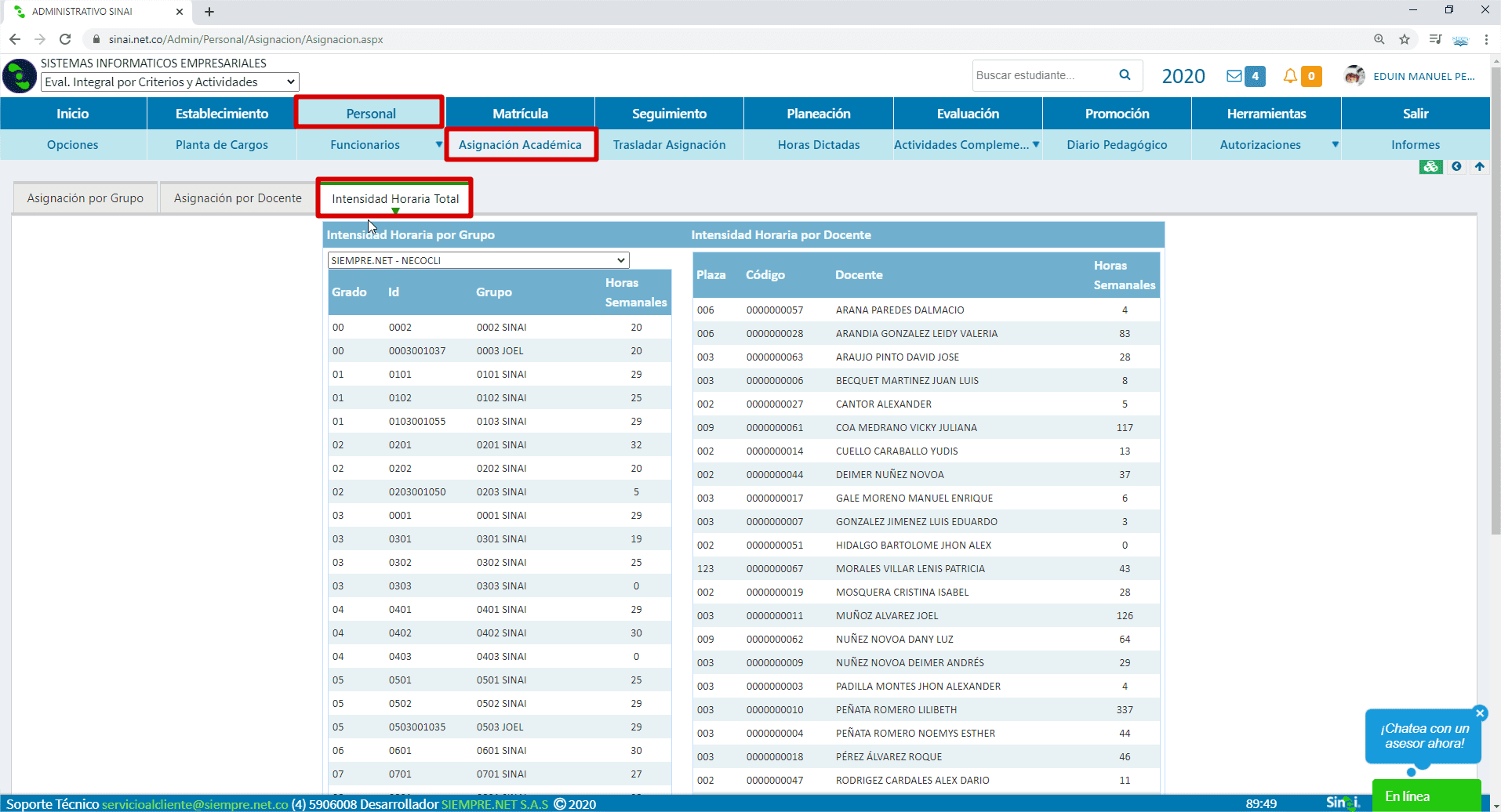
Conozca la guía instructiva para la asignación académica por grupo y docente haciendo clic aquí.
Trasladar una Asignación Académica #
En el menú principal “Personal” Encontramos la opción “Trasladar Asignación”, esta agiliza el proceso para trasladar la asignación académica y dirección de grupo de un docente a otro, siempre y cuando se haya creado con anticipación el funcionario del nuevo docente.
Este proceso es práctico, por ejemplo, cuando se presenta el traslado o permuta de docentes, ahorrando el tiempo que implica crear la asignación académica desde cero.
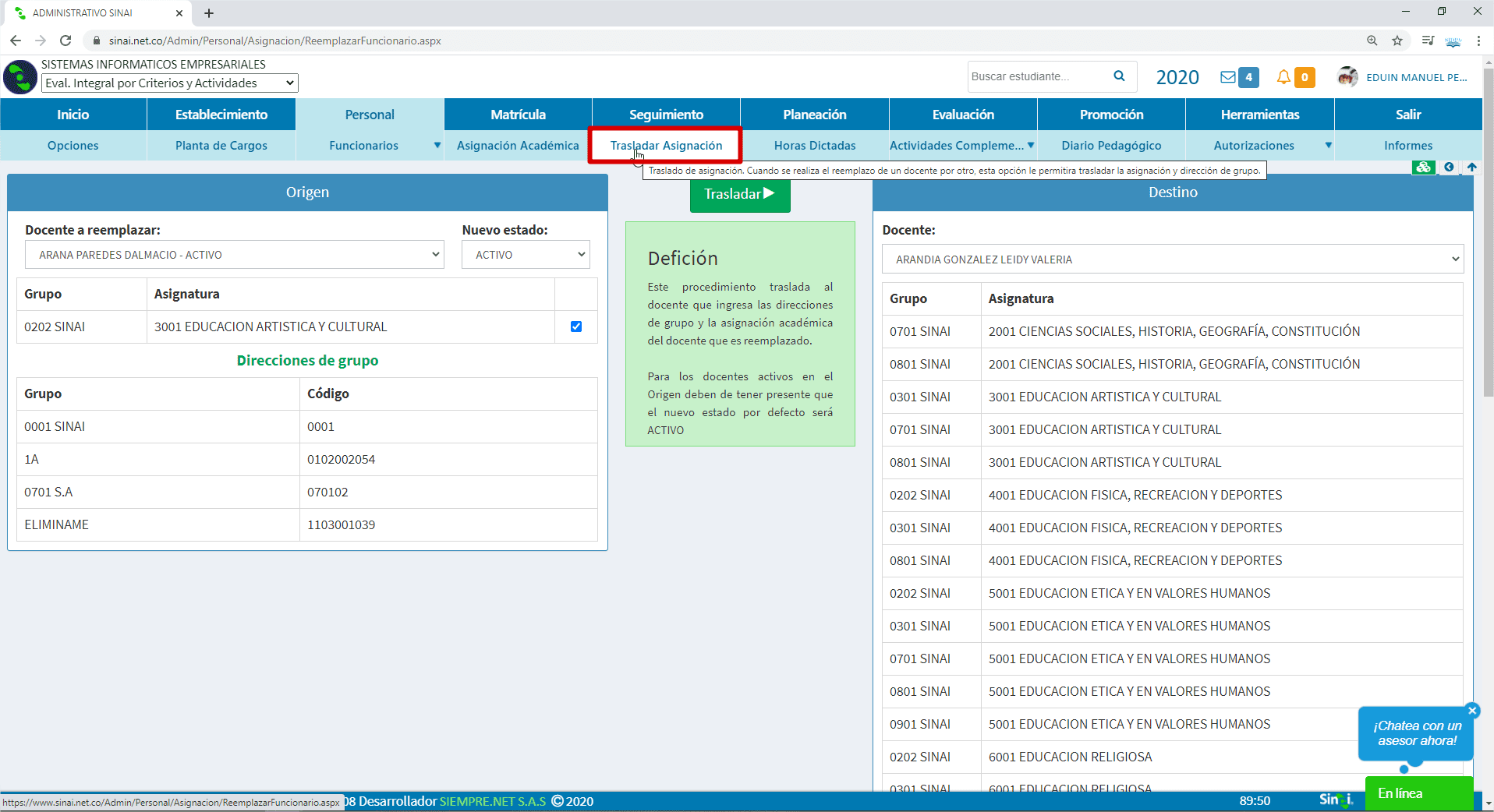
Conozca la guía instructiva para trasladar asignación académica haciendo clic aquí.
Autorizaciones extemporáneas para el seguimiento, planeación y evaluación de los estudiantes. #
A menudo se presentan situaciones en las instituciones educativas, donde se hace necesario habilitar procesos a docentes específicos para el registro de inasistencias, calificaciones o planeación de actividades , entre otras, después de finalizado el tiempo definido por la institución, ya sea porque el docente fue nombrado de forma tardía o por razones de ausencia por motivos como enfermedades. Las razones puede ser muy variables y frente a esto, SINAI posibilita que el administrativo pueda autorizar a estos docente para llevar a cabo los procesos requeridos de forma extemporánea, sin colocar en riesgo de vulneración, los datos de otros docentes frente a tales procesos.
En otras palabras, el administrativo no tiene la necesidad de habilitar nuevamente el período para todos los docentes, puesto que tiene la opción de seleccionar solamente a aquellos que lo requieran.
Este este proceso se lleva a cabo en la ventana de “Autorizaciones” del menú principal “Personal”.
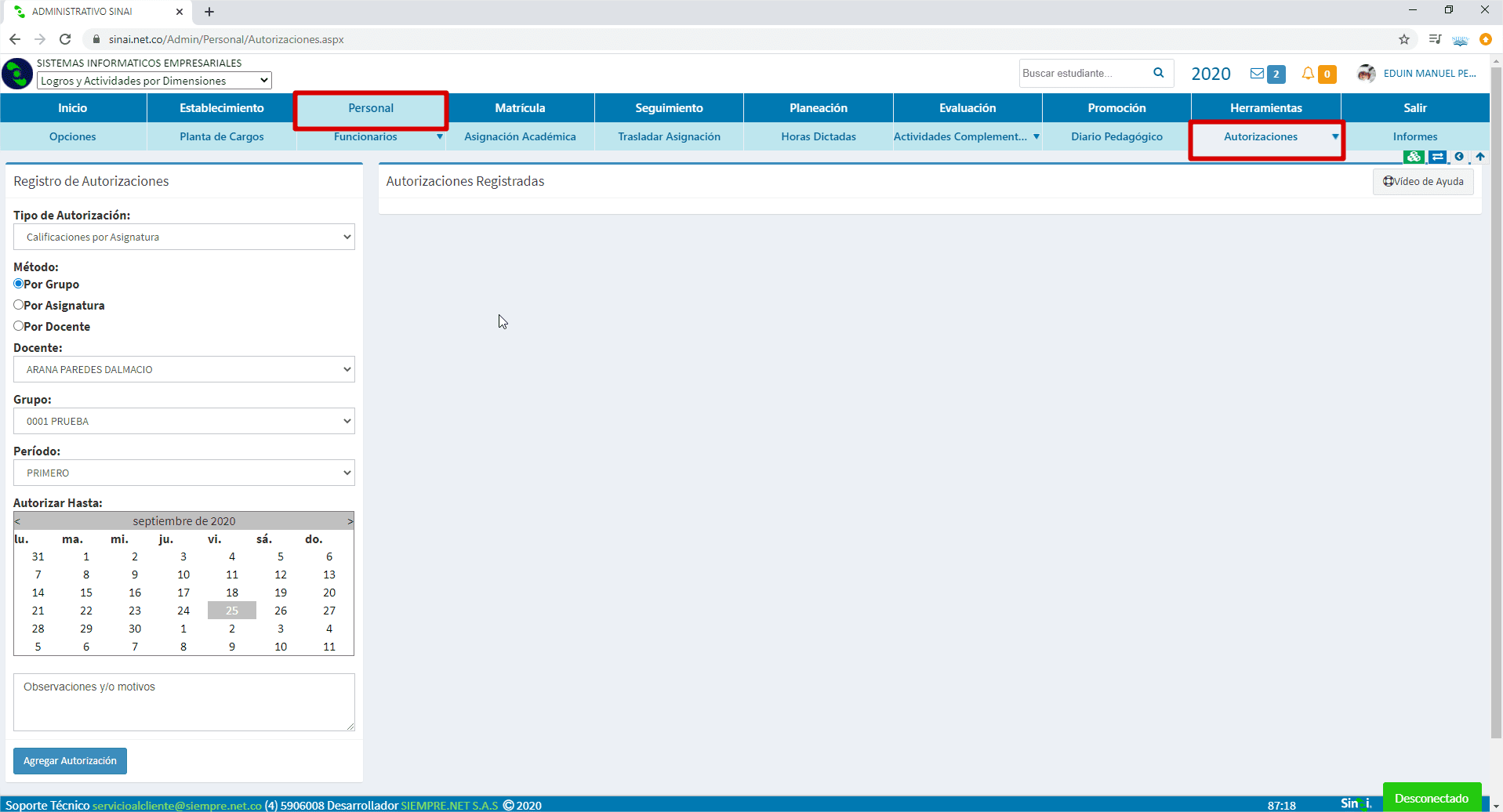
En esta ventana se dispone de varios tipos de autorizaciones, los cuales se mencionan a continuación.
- Calificaciones por Asignaturas: habilita la planilla general de calificaciones.
- Calificación Definitiva Directa: Le permite al docente ingresar una nota para el período, sin la necesidad de asignar las notas de la planilla general.
- Calificaciones Especial Preescolar: esta opción está disponible exclusivamente para los docentes que trabajan con este tipo de sistema de evaluación.
- Planeación: Disponible para el registros actividades, asignación de componentes, logros, entre otros.
- Recuperaciones del Período: Permite al docente registrar las recuperaciones del período cuando las fechas de estas hayan caducado.
- Inasistencias Detalladas: permite el registro de inasistencias detalladas de acuerdo al número de horas de clase dictadas e las fechas seleccionadas.
- Inasistencias Consolidadas: Habilita el registro de inasistencia consolidada.
- Calificaciones NEE: esta autorización está a disposición para aquellos docentes que tienen asignado el sistema de evaluación NEE.
En el proceso de “Autorización” se pueden establecer tres “Métodos” diferentes, los cuales se explican a continuación:
- Por Grupo: asigna las autorizaciones de todas las asignaturas para el docente, en un grupo determinado y en un período específico.
- Por Asignatura: habilita permiso especifico de una planilla, correspondiendo ésta a una asignatura en específico dentro de un grupo.
- Por Docente: autoriza al docente dentro de su carga académicos para una período determinado.
El administrativo podrá establecer la fecha límite de la autorización, dejando una observación por el motivo de la misma, lo cual refleja transparencia en los procesos. También se cuenta con la posibilidad de editar las autorizaciones, dato el caso de necesitar modificar la fecha o la observación.
Por otro lado, SINAI presenta dos formas para eliminar las autorizaciones, puede ser eliminar una autorización de la lista o eliminar todas las visibles de forma simultánea.
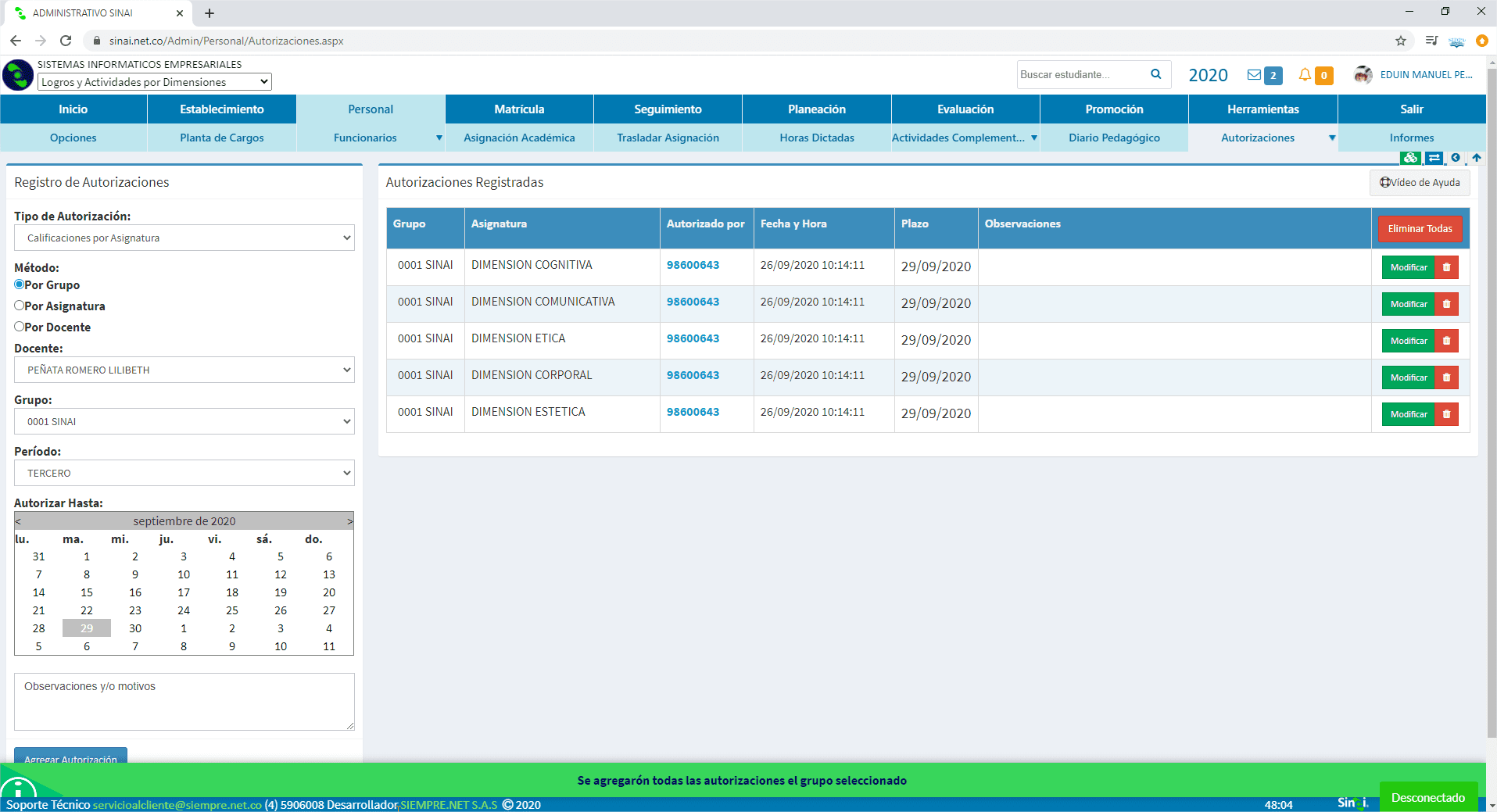
En la página de inicio de módulo del docente, se muestra una tabla con la información de la autorización una vez el administrativo a finalizado el proceso.
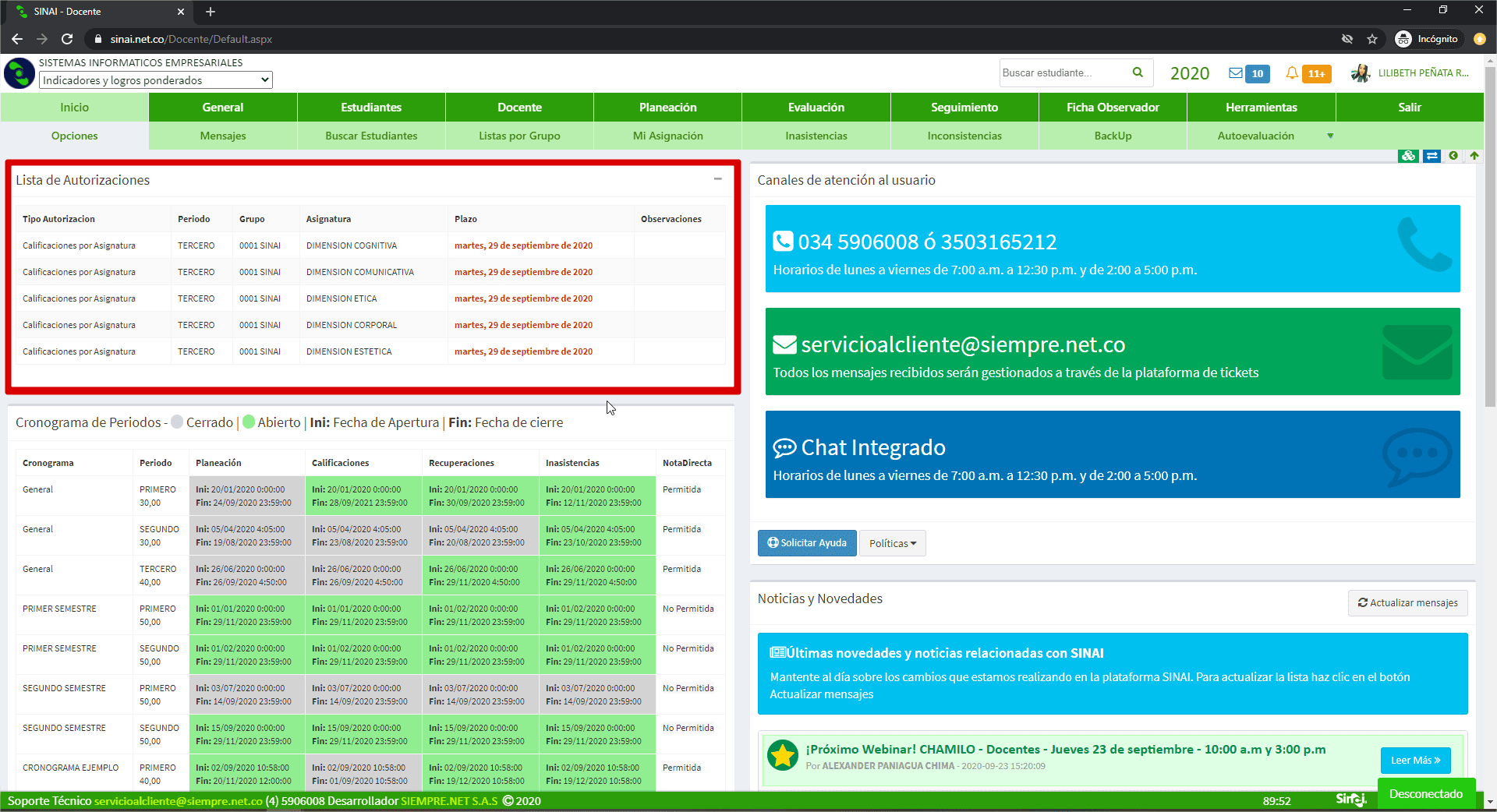
Vea la guía instructiva sobre autorizaciones extemporáneas haciendo clic aquí.